钣金件5模型及模型树如图18.6.1所示。
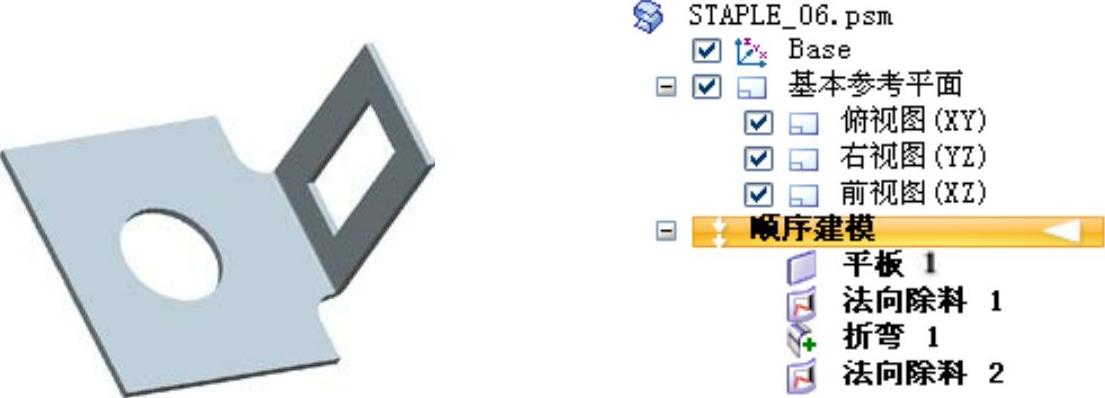
图18.6.1 钣金件5模型及模型树
Step1.新建文件。选择下拉菜单 命令。
命令。
Step2.创建图18.6.2所示的平板特征1。
(1)选择命令。单击 功能选项卡
功能选项卡 工具栏中的“平板”按钮
工具栏中的“平板”按钮 。
。
(2)定义特征的截面草图。
① 选取草图平面。在系统 的提示下,选取俯视图(XY)平面作为草图平面。
的提示下,选取俯视图(XY)平面作为草图平面。
② 绘制图18.6.3所示的截面草图。
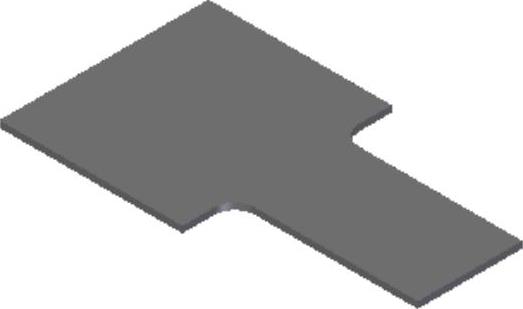
图18.6.2 平板特征1
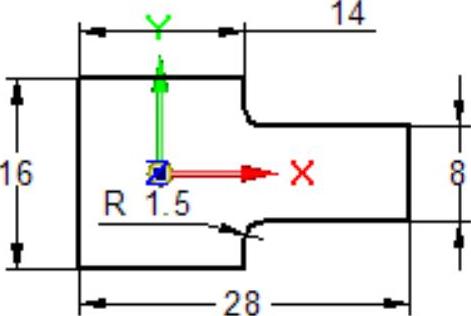
图18.6.3 截面草图
③ 单击“主页”功能选项卡中的“关闭草图”按钮 ,退出草绘环境。
,退出草绘环境。
(3)定义材料厚度及方向。在“平板”命令条中单击“厚度步骤”按钮 定义材料厚度,在
定义材料厚度,在 文本框中输入值0.5,并将材料加厚方向调整至图18.6.4所示的方向。
文本框中输入值0.5,并将材料加厚方向调整至图18.6.4所示的方向。
(4)单击命令条中的 按钮,完成特征的创建。
按钮,完成特征的创建。
Step3.创建图18.6.5所示的法向除料特征1。

图18.6.4 定义材料加厚方向
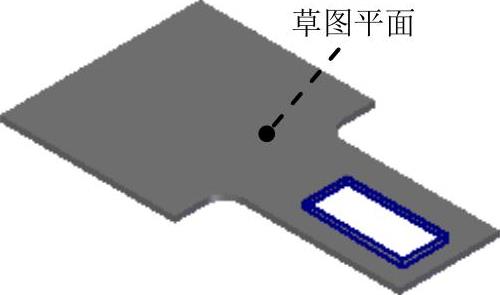
图18.6.5 法向除料特征1
(1)选择命令。在 功能选项卡
功能选项卡 工具栏中单击
工具栏中单击 按钮,选择
按钮,选择 命令。
命令。
(2)定义特征的截面草图。在系统 的提示下,选取图18.6.5所示的模型表面为草图平面,绘制图18.6.6所示的截面草图,单击“主页”功能选项卡中的“关闭草图”按钮
的提示下,选取图18.6.5所示的模型表面为草图平面,绘制图18.6.6所示的截面草图,单击“主页”功能选项卡中的“关闭草图”按钮 ,退出草绘环境。
,退出草绘环境。
(3)定义法向除料特征属性。在“法向除料”命令条中单击“厚度剪切”按钮 和“贯通”按钮
和“贯通”按钮 ,并将移除方向调整至图18.6.7所示的方向。
,并将移除方向调整至图18.6.7所示的方向。
(4)单击 按钮,完成特征的创建。
按钮,完成特征的创建。
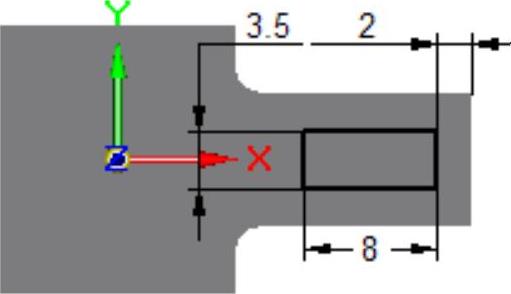
图18.6.6 截面草图
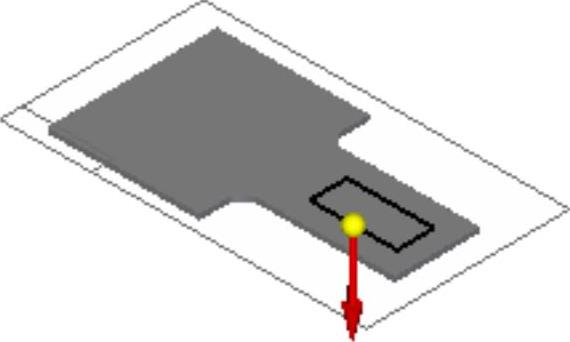
图18.6.7 定义移除方向(www.xing528.com)
Step4.创建图18.6.8所示的折弯特征1。
(1)选择命令。单击 功能选项卡
功能选项卡 工具栏中的
工具栏中的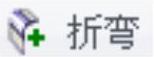 按钮。
按钮。
(2)绘制折弯线。选取图18.6.8所示的模型表面为草图平面,绘制图18.6.9所示的折弯线。
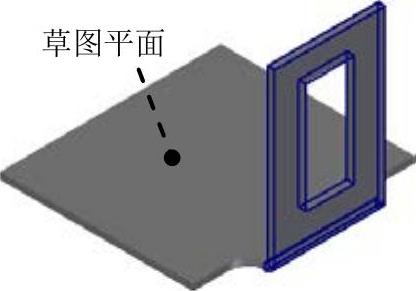
图18.6.8 折弯特征1
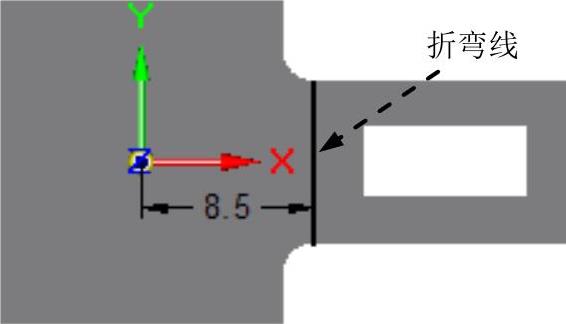
图18.6.9 绘制折弯线
(3)定义折弯属性及参数。在“折弯”命令条中单击“折弯位置”按钮 ,在
,在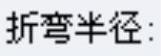 文本框中输入值0.2,在
文本框中输入值0.2,在 文本框中输入值90;单击“从轮廓起”按钮
文本框中输入值90;单击“从轮廓起”按钮 ,并定义折弯的位置如图18.6.10所示的位置后单击;单击“移动侧”按钮
,并定义折弯的位置如图18.6.10所示的位置后单击;单击“移动侧”按钮 ,并将方向调整至图18.6.11所示的方向;单击“折弯方向”按钮
,并将方向调整至图18.6.11所示的方向;单击“折弯方向”按钮 ,并将方向调整至图18.6.12所示的方向。
,并将方向调整至图18.6.12所示的方向。
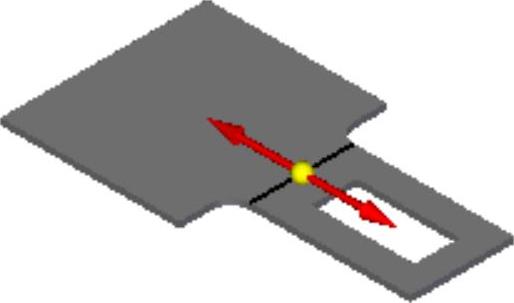
图18.6.10 定义折弯位置
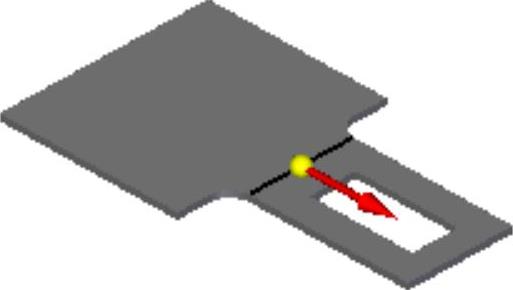
图18.6.11 定义移动侧方向
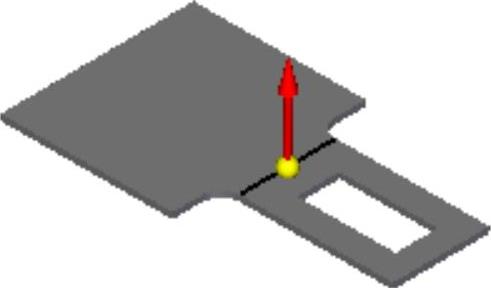
图18.6.12 定义折弯方向
(4)单击 按钮,完成特征的创建。
按钮,完成特征的创建。
Step5.创建图18.6.13b所示的法向除料特征2。
(1)选择命令。在 功能选项卡
功能选项卡 工具栏中单击
工具栏中单击 按钮,选择
按钮,选择 命令。
命令。
(2)定义特征的截面草图。在系统 的提示下,选取图18.6.13所示的模型表面为草图平面,绘制图18.6.14所示的截面草图,单击“主页”功能选项卡中的“关闭草图”按钮
的提示下,选取图18.6.13所示的模型表面为草图平面,绘制图18.6.14所示的截面草图,单击“主页”功能选项卡中的“关闭草图”按钮 ,退出草绘环境。
,退出草绘环境。
(3)定义法向除料特征属性。在“法向除料”命令条中单击“厚度剪切”按钮 和“贯通”按钮
和“贯通”按钮 ,并将移除方向调整至图18.6.15所示的方向。
,并将移除方向调整至图18.6.15所示的方向。
(4)单击 按钮,完成特征的创建。
按钮,完成特征的创建。
Step6.保存钣金件模型文件,并命名为STAPLE_05。
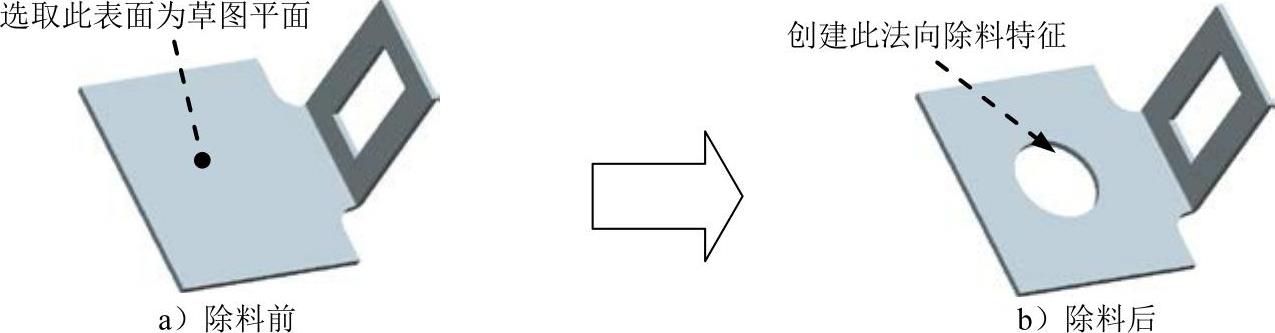
图18.6.13 法向除料特征2
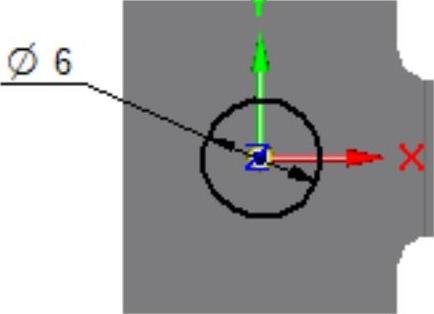
图18.6.14 截面草图
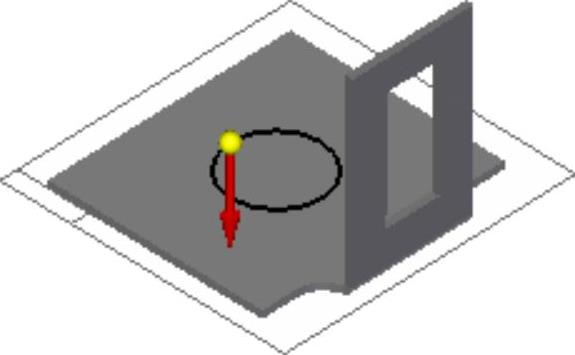
图18.6.15 定义移除方向
免责声明:以上内容源自网络,版权归原作者所有,如有侵犯您的原创版权请告知,我们将尽快删除相关内容。




